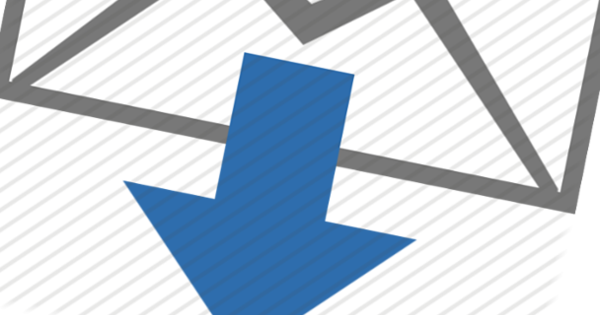重新安装 Windows 后,需要花费相当长的时间才能找到并下载正确的第三方驱动程序。您可以备份这些驱动程序,以便您可以立即轻松地重新安装它们。
从头开始重新安装操作系统从来都不是一件愉快的事情。而最耗时的任务往往是查找、定位、下载和安装第三方驱动程序。 Windows 10 具有许多组件和外围设备的内置驱动程序,允许这些组件在没有外部驱动程序的情况下正常运行。但通常制造商的驱动程序提供了使硬件运行得更好或更快或比 Windows 的标准驱动程序具有更多功能的可能性。
查找第三方驱动程序
可以通过 Windows 更新轻松找到某些第三方驱动程序,但并非您可能需要的所有驱动程序。您必须在制造商的网站上查找。有时这可以通过自动检测工具完成,但在许多情况下,您必须选择正确的模型。
安装它们后,可以对其进行备份,因此如果出于某种原因需要重新安装 Windows 10,则不必再次追踪它们。这是因为所有已安装的驱动程序都保存在某个文件夹中,而不管它们最初来自何处。
备份驱动程序
打开 探险家 并导航到文件夹 C:\Windows\System32\DriverStore.复制子文件夹 档案库 到外部位置,例如 USB 驱动器或外部硬盘驱动器。此文件夹可能非常大(数 GB),因此请确保您的存储媒体上有足够的可用空间。

恢复备份
重新安装 Windows 10 后,复制您在上一步中备份的文件夹 (档案库) 到 PC 上任何方便的位置。
然后就可以一一还原驱动了 装置经理 导航到关联的硬件,右键单击它并 更新驱动... 选择。

选择 在我的计算机上搜索驱动程序软件.然后导航到 档案库 刚刚复制到 PC 上的文件夹,然后单击 下一个.按照屏幕上的说明进行操作,备份中的驱动程序将立即添加到干净的 Windows 安装中。